不知道大家有没有遇到过晚上想游戏挂机或者下载东西,可是笔记本不盖上的话光线会影响睡眠,盖上又会进入待机,那么如何让笔记本电脑合上盖之后不休眠或待机,今天小编教大家怎么设置,希望对大家有用!

1、点击Win10桌面左下角的开始图标,然后打开“设置”,如下图所示:
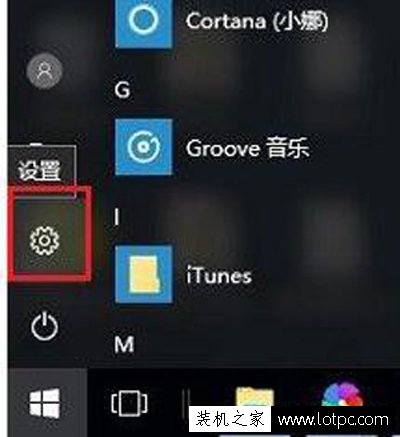
2、打开设置之后,再点击进入“系统设置”,如下图所示:
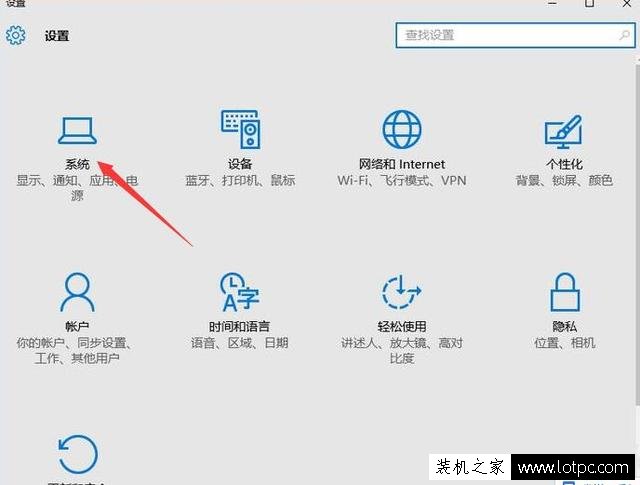
3、在系统设置忠,点击进入“电源和睡眠”设置,如下图所示:
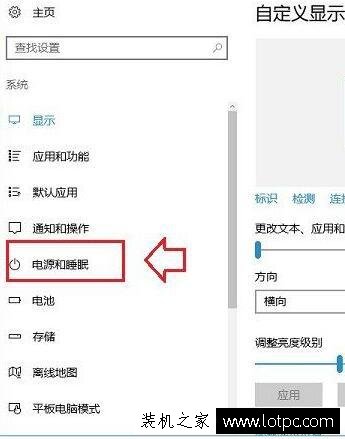
4、然后在“屏幕”设置选项下面的“在使用电池电源情况下,经过一下时间后关闭”和“在接通电源的情况下,经过一下时间关闭”这两项的值改为“从不”,再点击下方的“其它电源设置”,如下图所示:
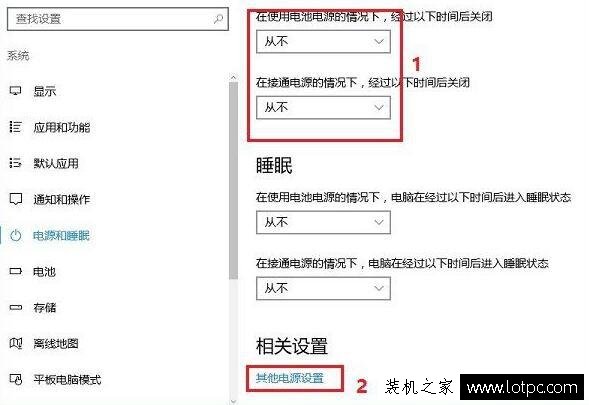
5、在其他电源选项中,点击进入“选择关闭盖子的功能”设置,如下图所示:
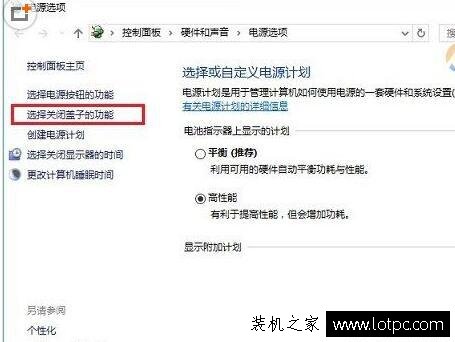
6、最后在“关闭盖子时”设置选项中,将后面“用电池”和“接通电源”选项都设置为“不采取任何措施”,然后点击下方的“保存修改”就可以了,如下图所示:
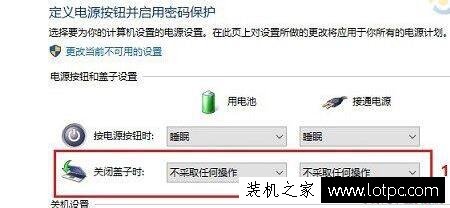
完成上面的步骤后,你的笔记本就可以合上盖子继续进行你正在运行的程序不会待机了,希望对大家有帮助哦!







 本文介绍了如何在Windows 10系统中设置笔记本合上盖子后不进入待机或休眠状态,以便于挂机游戏或夜间下载。通过进入系统设置,调整电源和睡眠选项,以及关闭盖子时的功能设置,可以实现这一功能。只需简单几步,即可让笔记本在合上盖子后保持运行状态。
本文介绍了如何在Windows 10系统中设置笔记本合上盖子后不进入待机或休眠状态,以便于挂机游戏或夜间下载。通过进入系统设置,调整电源和睡眠选项,以及关闭盖子时的功能设置,可以实现这一功能。只需简单几步,即可让笔记本在合上盖子后保持运行状态。
















 1956
1956

 被折叠的 条评论
为什么被折叠?
被折叠的 条评论
为什么被折叠?








